Límites de LinkedIn para solicitudes de conexión y mensajes en 2026
Contents
¿Alguna vez has alcanzado un límite al conectar con profesionales o al enviar mensajes en LinkedIn?
Muchos usuarios desconocen los límites específicos de LinkedIn en cuanto a solicitudes de conexión, mensajes y visitas a perfiles.
| Límites | |
| Solicitudes de Conexión | 100 – 200/semana |
| Conexiones de 1er Grado | 30 000 conexiones |
| Mensajes Clásicos | 150/día |
| InMails | 25/día |
| InMails Abiertos | 200/semana |
| Solicitudes de Mensaje | 10/semana |
| Visitas al Perfil de LinkedIn | 80/día (150 para usuarios Premium) |
| Visitas al Perfil de Sales Navigator | 1000/día |
Superar los límites de LinkedIn puede afectar tus esfuerzos de networking e incluso llevar a restricciones en tu cuenta.
Si leíste este artículo, quizás te encontraste con este mensaje: “You’ve reached the weekly invitation limit”.
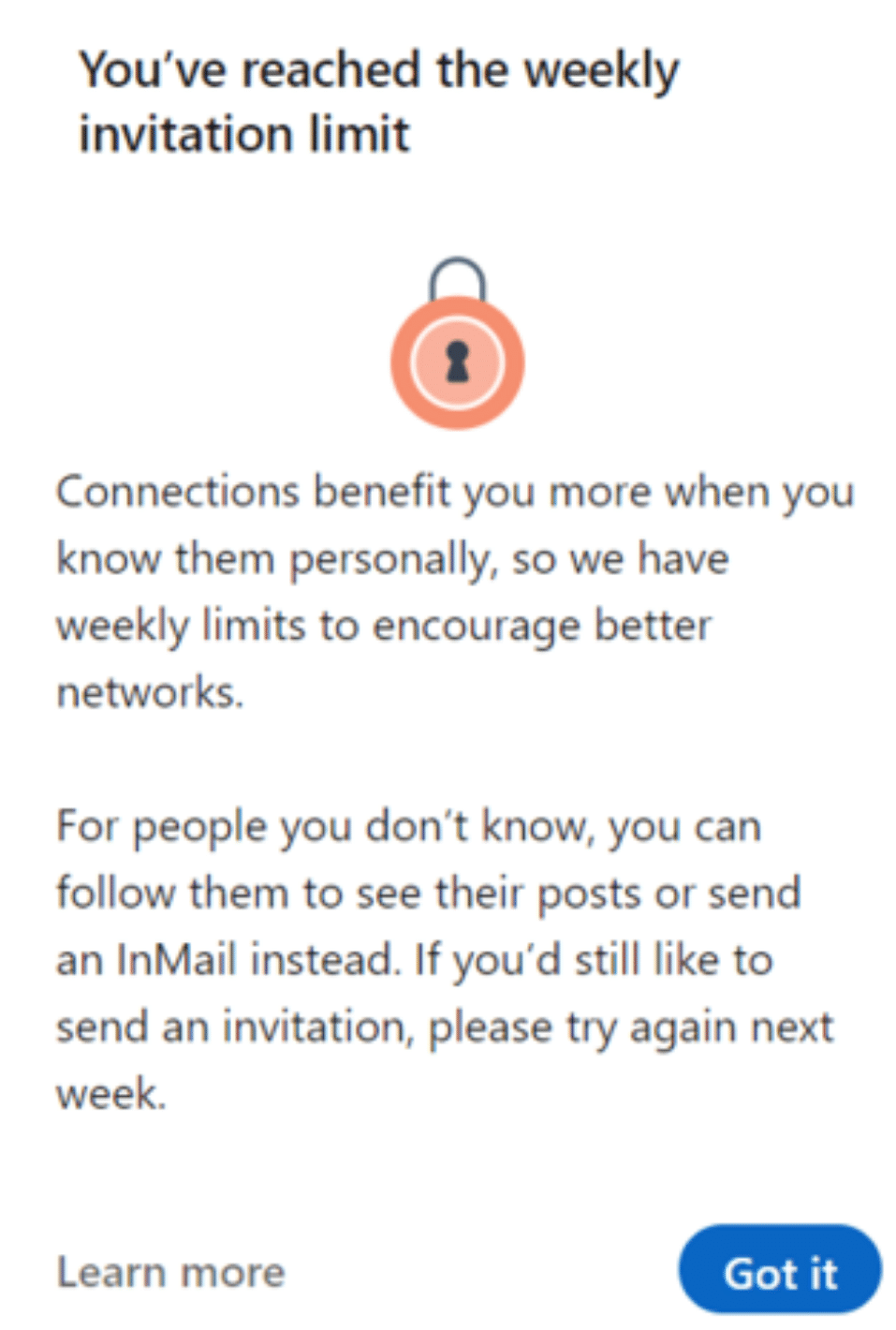
Este artículo proporciona todo lo que necesitas saber sobre los límites de LinkedIn y cómo aumentar tus límites de solicitud de conexión y de mensajes.
Al estar más informado, puedes optimizar tu alcance y aprovechar al máximo tus interacciones en LinkedIn.
¿Listo para dominar los límites de LinkedIn?
Sumergámonos en los límites de la automatización de LinkedIn.
Límites de solicitudes de conexión en LinkedIn
Todo lo que necesitas saber sobre el límite de solicitudes de conexión de LinkedIn:
- ¿Cuántas solicitudes de conexión de LinkedIn puedes enviar por semana?
- ¿Cuántas solicitudes de conexión de LinkedIn puedes enviar por día?
- ¿Cómo reaccionar cuando alcanzas el límite de invitaciones en LinkedIn?
- ¿Cuándo se restablece el límite semanal de invitaciones?
1. ¿Cuántas conexiones de LinkedIn puedes enviar por semana?
LinkedIn impone un límite semanal en las solicitudes de conexión para prevenir el spam. Por defecto, puedes enviar alrededor de 100 solicitudes de conexión por semana.
Sin embargo, los usuarios con un alto Índice de Venta Social (SSI) Score y un fuerte compromiso en la plataforma pueden extender este límite hasta 200 solicitudes por semana.

2. ¿Cuántas conexiones de LinkedIn puedes enviar por día?
Puedes enviar hasta 20 solicitudes de conexión por día en promedio.
Este no es un número fijo de invitaciones ya que LinkedIn impone una limitación semanal, no diaria.

Supongamos que puedes enviar hasta 100 solicitudes de conexión en una semana.
Puedes enviar 60 solicitudes de conexión en un día y luego 10 por día durante el resto de la semana.
Lo que importa es la cantidad de solicitudes de conexión que envías por semana.
3. ¿Cómo reaccionar cuando alcanzas el límite semanal de invitaciones de LinkedIn?
Si viste el famoso mensaje de LinkedIn, no te alarmes.
A todos nos ha pasado.
Cuando alcances el nuevo límite de conexiones en LinkedIn, el algoritmo de seguridad de LinkedIn examinará tu perfil más detenidamente en los próximos días.
Estás en la zona de peligro.

Si no cambias tu comportamiento después de ver la advertencia, existe el riesgo de que termines en cárcel de LinkedIn.
Nadie quiere eso, ¿verdad?
Lo que debes hacer es mantener un perfil bajo los próximos días:
- Deja de enviar invitaciones por 5 días.
- Comienza reenviando unas solicitudes de conexión manuales durante 3 días.
- Reinicia tu software de automatización si la solicitud de conexión manual funcionó.

Nunca reinicies tus herramientas de automatización de LinkedIn antes de hacer una prueba manual.
Ese es el error más común que lleva a las personas a tener su cuenta de LinkedIn restringida.
4. ¿Cuándo se restablece el límite semanal de invitaciones?
El límite de conexiones de LinkedIn se restablece 7 días después de enviar tu primera invitación. Si envías una solicitud de conexión un viernes a las 5 PM, el límite se actualiza precisamente una semana después, el mismo día, a la misma hora.

¿Cómo enviar más de 100 invitaciones por semana en LinkedIn?
Aquí te mostramos 6 formas de aumentar el número de solicitudes de conexión que puedes enviar en LinkedIn cada semana:
- Optimiza tu perfil de LinkedIn
- Mejora tu puntuación en el Índice de Venta Social
- Trabaja en tu redacción
- Calienta tu cuenta de LinkedIn
- Obtén LinkedIn Sales Navigator
- Utiliza herramientas de automatización de LinkedIn

1. Optimiza tu perfil de LinkedIn
Si tus solicitudes de conexión tienen una alta tasa de aceptación, LinkedIn te verá como un usuario saludable y será menos probable que active el límite de solicitudes de conexión en tu caso.

Una gran parte de conseguir que acepten tu solicitud de conexión es tener un perfil de LinkedIn optimizado.
Para obtener más consejos sobre esto, puedes ver el video justo arriba.
Aquí tienes un resumen rápido sobre cómo optimizar tu perfil de LinkedIn para que acepten tu solicitud de conexión:
- Diseña una imagen y banner originales
- Escribe un Encabezado simple y claro
- Detalle la propuesta de valor en la sección Acerca de
- Muestra publicaciones y enlaces en la sección Destacados
- Personaliza tu URL de LinkedIn
- Optimiza la sección de Actividad
- Detalle experiencias laborales y educación
- Obtén recomendaciones
- Activar modo creación
Aplicar los consejos es un buen comienzo para mejorar tu tasa de aceptación de solicitudes de conexión.
LinkedIn también puede medir la calidad de tu solicitud de conexión con el número de invitaciones pendientes.

Si tienes muchas solicitudes de conexión pendientes, significa que muchos de tus prospectos han ignorado tus solicitudes.
Puedes limpiar tus conexiones pendientes en LinkedIn cada mes. Si este número se mantiene bajo, tienes una mejor oportunidad de permanecer debajo del radar de LinkedIn.

2. Mejora tu Puntuación del Índice de Venta Social
El índice de venta social de LinkedIn (SSI) es básicamente una calificación que LinkedIn otorga a tu perfil al evaluar tu actividad en LinkedIn.
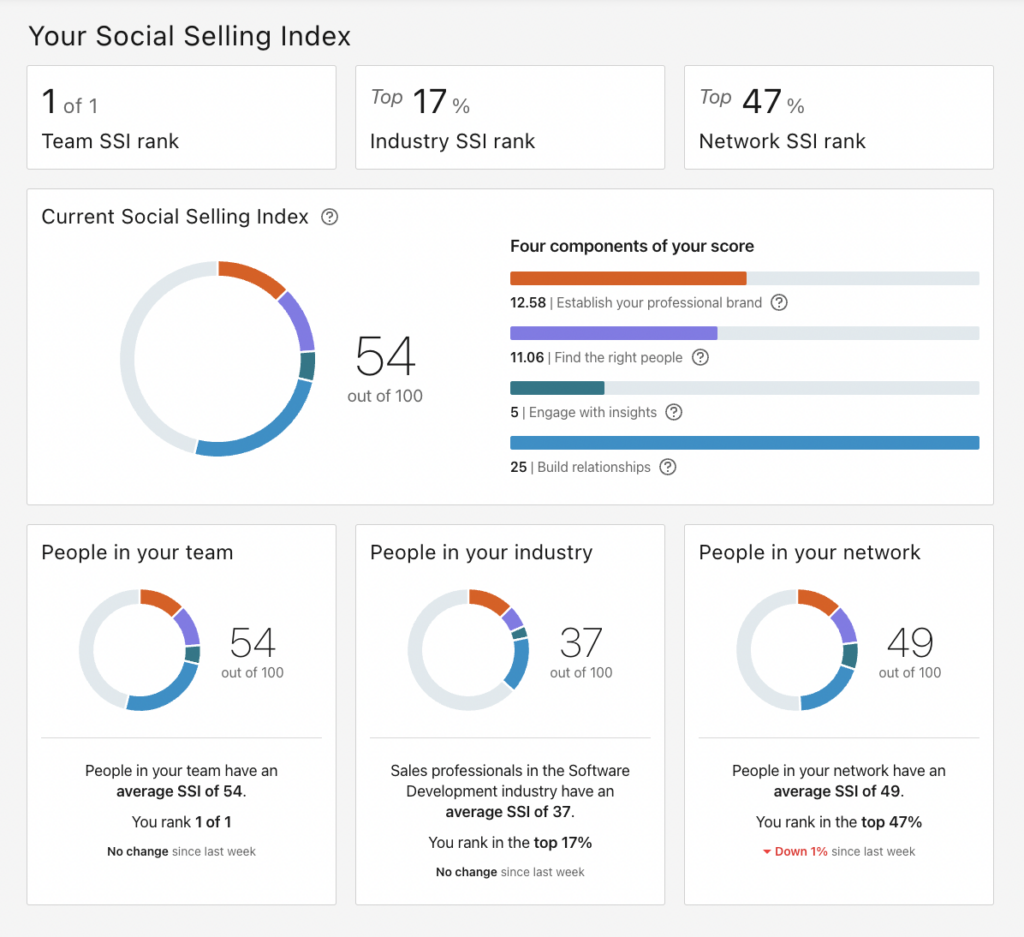
Puedes encontrar tu SSI aquí.
Cuanto más alto sea tu SSI, mayor es la probabilidad de que LinkedIn te considere un buen usuario de LinkedIn. Para eso, debes construir una red de LinkedIn de alta calidad.
Es decir, permitirán enviar más solicitudes de conexión cada semana.
El SSI está compuesto por 4 criterios:
- Establece tu marca profesional
- Encuentra a las personas adecuadas
- Interactúa con perspectivas
- Construir relaciones
Para obtener una buena calificación, es bastante simple:
- Envía solicitudes de conexión que sean aceptadas
- Envía mensajes que obtengan respuestas
- Publicar posts en LinkedIn
- Comenta en publicaciones de LinkedIn
Si haces eso diariamente, tu SSI de LinkedIn crecerá naturalmente.

3. Trabaja en tus habilidades de redacción
Para identificar a los spammers, LinkedIn monitorea la tasa de aceptación de solicitudes de conexión y la tasa de respuesta a tus mensajes.
Si estás realizando prospección en LinkedIn, significa que debes trabajar en tu redacción para enviar mensajes personalizados.
No envíes mensajes copiados y pegados a 1000 personas.
Eso garantiza obtener malos resultados.
¿Quieres más consejos sobre cómo escribir mensajes de prospección en LinkedIn?
Revisa el video justo arriba.
4. Calienta tu cuenta de LinkedIn
Si acabas de crear tu LinkedIn, debes ser especialmente cuidadoso.
LinkedIn monitorea de cerca las cuentas nuevas para asegurarse de que los spammers no estén creando ejércitos de cuentas falsas para prospectar en LinkedIn.
Una buena técnica es comenzar enviando solicitudes de conexión manualmente y luego aumentar gradualmente el número:
- Día 1: 5 solicitudes
- Día 2: 10 solicitudes
- Día 3: 15 solicitudes
- Día 4: 20 solicitudes
- Día 5 a 7: 20 solicitudes
Continúa enviando 20 solicitudes por día durante 4 días.
Después de una semana, puedes comenzar a usar herramientas de automatización a un ritmo realmente lento.
Advertencia
No inicies herramientas de automatización de LinkedIn en tu perfil justo después de crear tu cuenta. Eso es una garantía del 100% de que tu cuenta sea restringida inmediatamente.
5. Obtén Linkedin Sales Navigator
Hay 2 razones por las que deberías comprar Sales Navigator si quieres enviar más solicitudes de conexión en LinkedIn.
El primero es que Sales Navigator potencia tu LinkedIn SSI.
LinkedIn lo dice públicamente en su sitio web.

En Evaboot experimentamos esto personalmente. Tenemos 2 perfiles ejecutando las mismas campañas de alcance en LinkedIn.
Después de 2 semanas, el perfil sin Sales Navigator fue restringido, pero nada sucedió con el perfil con Sales Navigator.
También compramos Sales Navigator para el segundo perfil, y ahora la campaña está funcionando tan fluidamente como en las otras cuentas.

El segundo es que LinkedIn Sales Navigator te ayudará a construir listas de prospectos más dirigidas utilizando filtros de búsqueda avanzados.

Mantener una buena tasa de aceptación de solicitudes de conexión y una buena tasa de respuesta a tus mensajes es esencial para permanecer bajo el radar de LinkedIn.
Sales Navigator es una herramienta excelente para ayudarte en eso, ya que el targeting efectivo representa el 80% de los resultados en cualquier campaña de alcance.
Si deseas aprender más sobre cómo usar Sales Navigator para generar leads, puedes ver el video justo arriba.
6. Utiliza herramientas de automatización de LinkedIn
Muchas herramientas de automatización de LinkedIn pueden enviar solicitudes de conexión en LinkedIn en tu nombre, como:
- Waalaxy
- Lemlist
- LaGrowthMachine (LGM)
No deberías usarlo en tu cuenta de LinkedIn desde el primer día, pero una vez que tu cuenta esté preparada, te ayudará a maximizar el número de solicitudes de conexión que puedes enviar diariamente.

Personalmente uso LGM para automatizar el envío de mis solicitudes de conexión, y ha podido enviar hasta 200 solicitudes por semana.
Lo que me gusta de la herramienta es que automáticamente reduce la actividad si se acerca al límite semanal.

Cada vez que vayas un poco demasiado rápido, recibirás un correo electrónico de advertencia, y la actividad se reducirá automáticamente.
Estos métodos son útiles para aumentar el número de solicitudes de conexión en LinkedIn que puedes enviar cada semana.
Existen otros métodos que pueden ayudarte a ir aún más lejos y evitar el límite semanal de conexiones en LinkedIn.
Echemos un vistazo ahora mismo.
¿Cómo sortear el límite semanal de solicitudes de conexión en LinkedIn?
5 técnicas para evitar el límite de solicitudes de conexión de LinkedIn:
- Contactar Perfiles Abiertos
- Encuentra correos electrónicos desde LinkedIn
- Sincroniza tus contactos de Email
- Contacte a Miembros del Grupo o Asistentes al Evento
- Usa LinkedIn Ads

1. Contactar Perfiles Abiertos
Hay una categoría de miembros de LinkedIn a los que no necesitas enviar solicitudes de conexión: los Perfiles Abiertos.
Los Perfiles Abiertos son usuarios premium de LinkedIn que han activado una opción que permite a cualquiera contactarlos sin enviar primero una solicitud de conexión.

Estos mensajes se llaman Open InMails (mensajes de InMail de LinkedIn gratuitos)
Puedes identificarlos por la mención “Free Message” en la parte inferior derecha.

Estos mensajes llegarán directamente a la bandeja de entrada principal de tus prospectos.

Obviamente, no hay un filtro de Perfil Abierto en el motor de búsqueda básico de LinkedIn, tampoco en Sales Navigator. Eso sería demasiado fácil.

Sin embargo, puedes identificar quiénes son los Perfiles Abiertos en tu lista de leads si los estás exportando a CSV con Evaboot.
Aquí está cómo se verá la exportación:

Una vez que tienes estos archivos, simplemente filtra la columna “Prospect is Open Profile” con el valor “TRUE” y verás todos los Perfiles Abiertos en tu lista.

Una vez que tengas eso, puedes comenzar a contactarlos manualmente y subir esta lista a una herramienta de prospección de LinkedIn que maneje Open InMails como Linked Helper o Expandi.
La única desventaja de los InMails de LinkedIn en comparación con los correos electrónicos fríos es que no puedes enviar seguimientos.

2. Encuentra correos electrónicos desde LinkedIn
¿Qué pasa si tu prospecto no tiene un Perfil Abierto y no te quedan mensajes de conexión?
Bueno, siempre puedes contactarlo por email si consigues encontrarlo.
Si estás usando Evaboot, obtener correos electrónicos desde LinkedIn Sales Navigator es realmente fácil.

- Ir a Sales Navigator
- Exporta tu lista
- Espera a que se complete la exportación
- Haz clic en “Find Emails”
- Descarga tu archivo lleno de correos electrónicos profesionales

3. Sincroniza tus contactos de Email
La invitación por correo electrónico a través de cargas CSV ya no está disponible en LinkedIn.
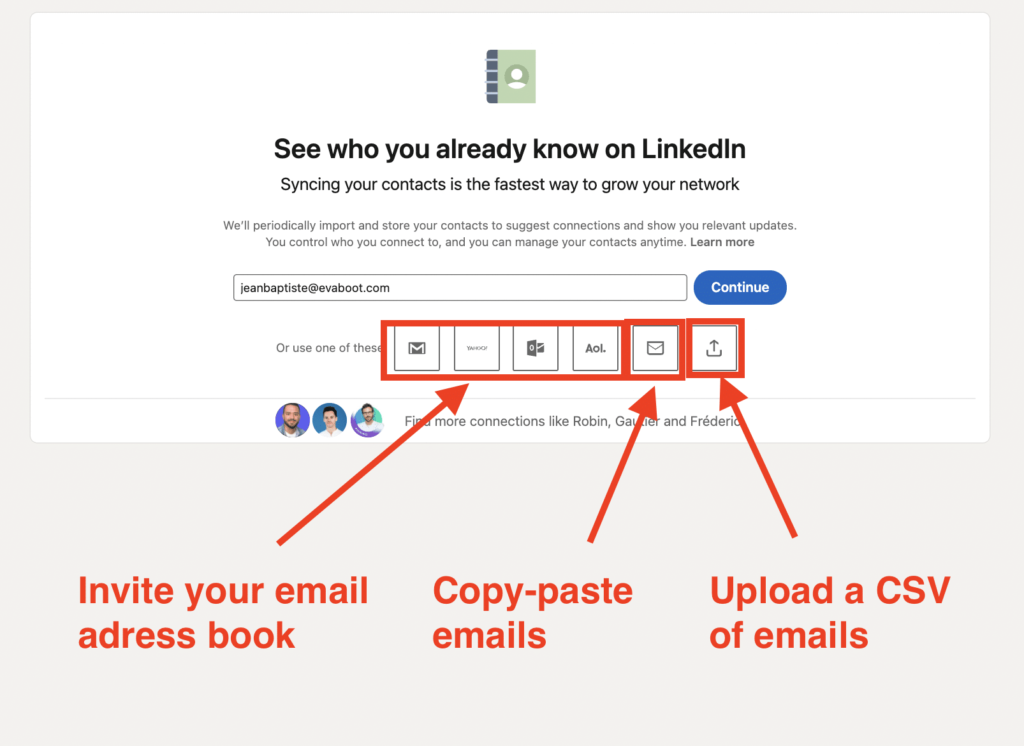
Aún puedes utilizar este truco sincronizando tus contactos de Gmail/Yahoo/Outlook/AOL con LinkedIn.
Estas invitaciones no se cuentan en el límite semanal.
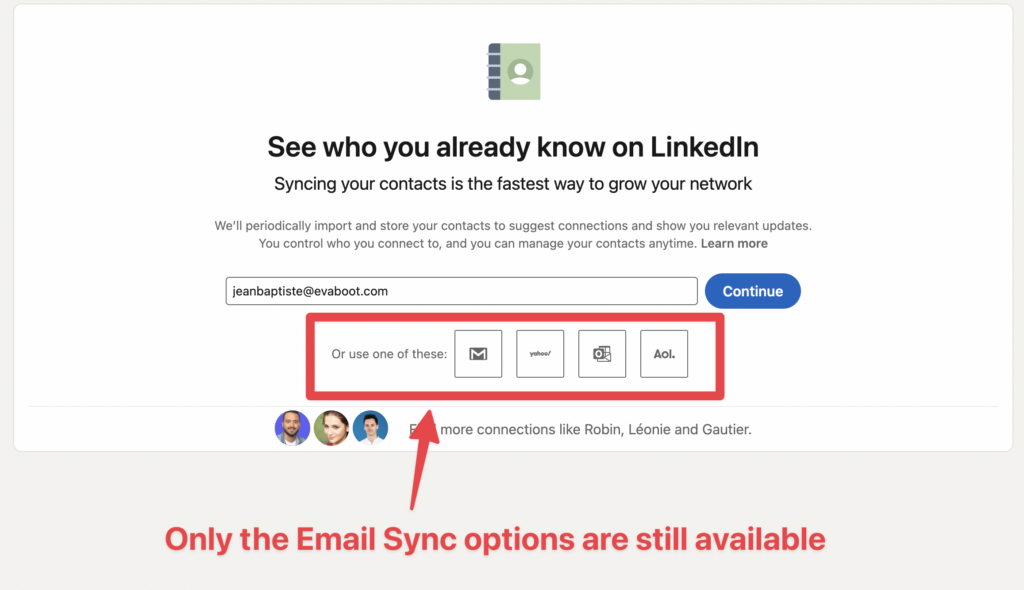
Aquí, describiré el proceso para Gmail pero es prácticamente lo mismo para cualquier otro proveedor.
Paso #1: Encuentra los emails de las personas a las que quieres invitar
El primer paso es obtener los correos electrónicos de las personas a las que quieres invitar en LinkedIn.
Sus emails deben ser los emails de sus cuentas de LinkedIn. Es por eso que muchos de ellos serán emails personales.
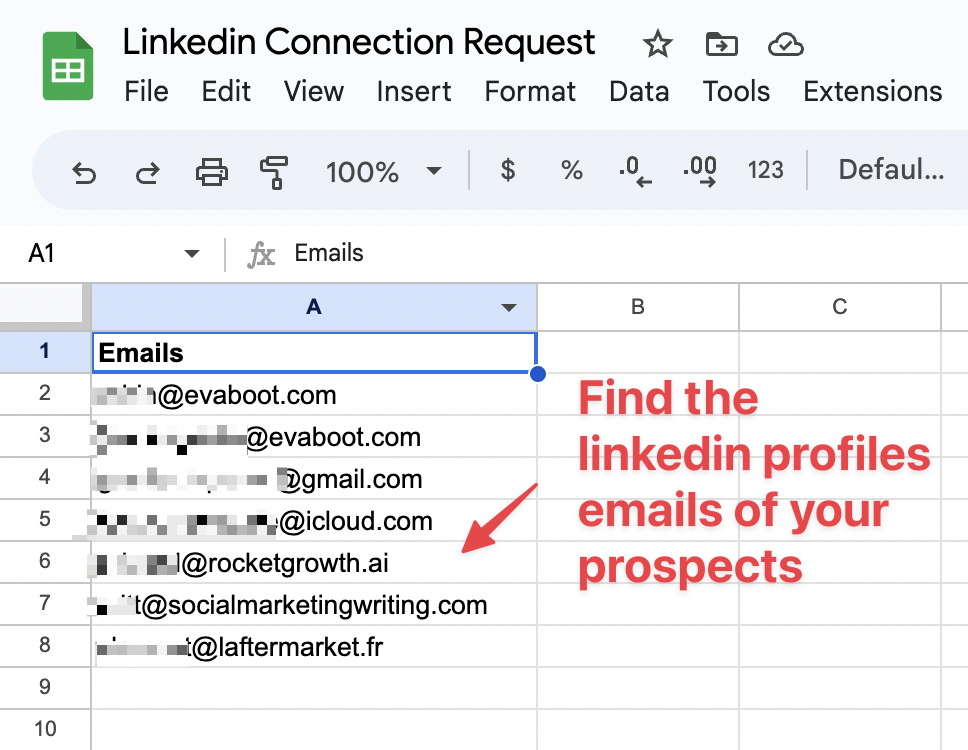
Evaboot solo encuentra correos electrónicos de profesionales ya que no cumplen con el GDPR para la prospección.
Por eso la herramienta podría no ser la más adecuada para esta operación. Te aconsejaría usar Skrapp.io que también encuentra correos electrónicos personales.
Paso #2: Crea una nueva cuenta de Gmail
El segundo paso es crear una nueva cuenta de Gmail.
No querrás mezclar tus contactos de Gmail con todas las personas con las que deseas conectarte en LinkedIn. Por lo tanto, vamos a crear otra cuenta especialmente para eso.
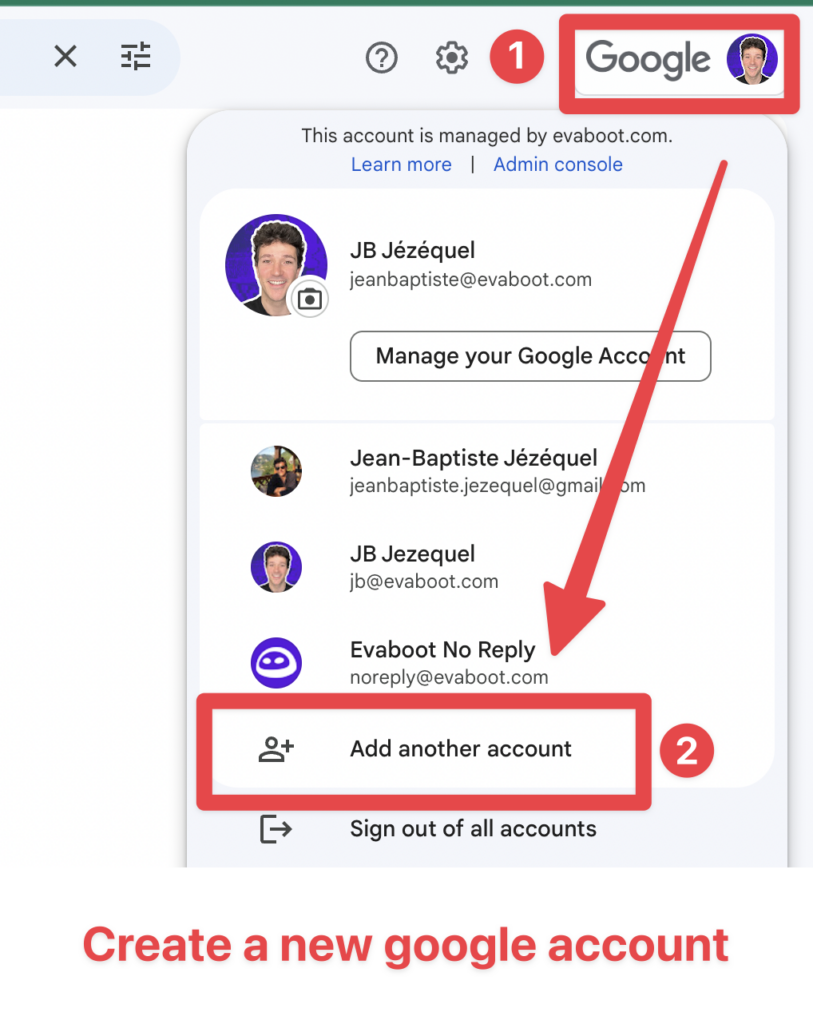
Paso #3: Agrega los correos electrónicos a tus contactos de Google
Una vez creada la nueva cuenta, ve a tus aplicaciones de Google y selecciona Contactos.
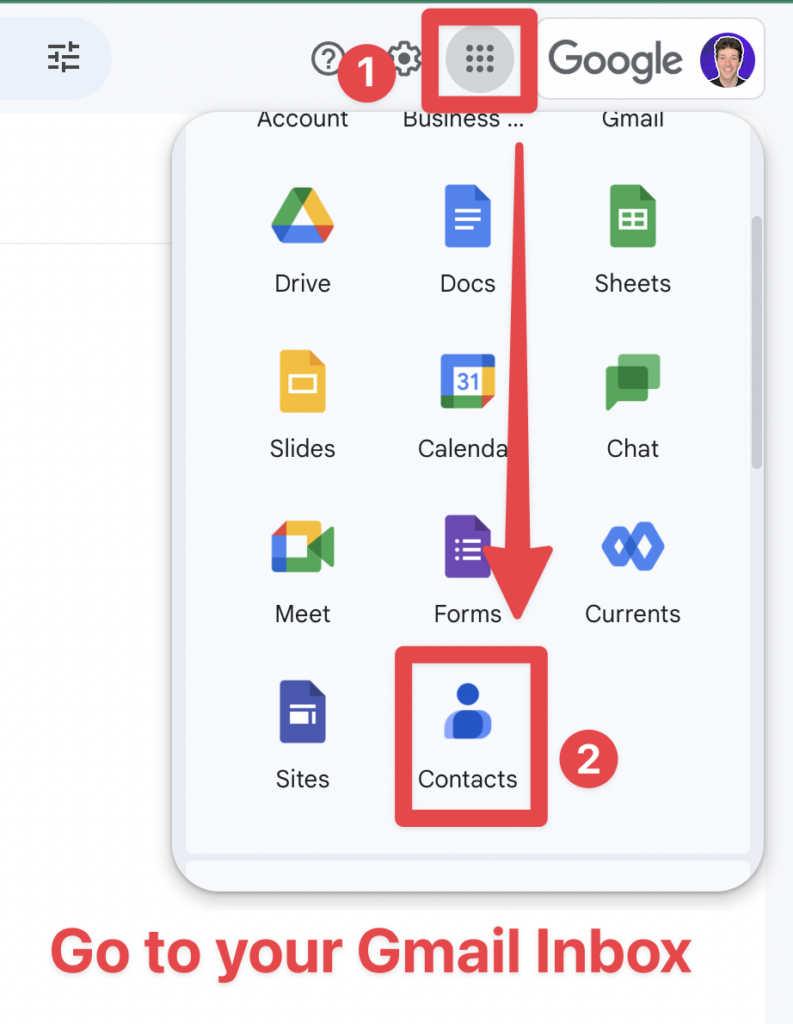
Una vez que estés en Google Contact, busca el botón “Importar”
Entonces:
- Haz clic en Importar
- Seleccione un archivo CSV
- Selecciona una etiqueta para la importación si lo deseas
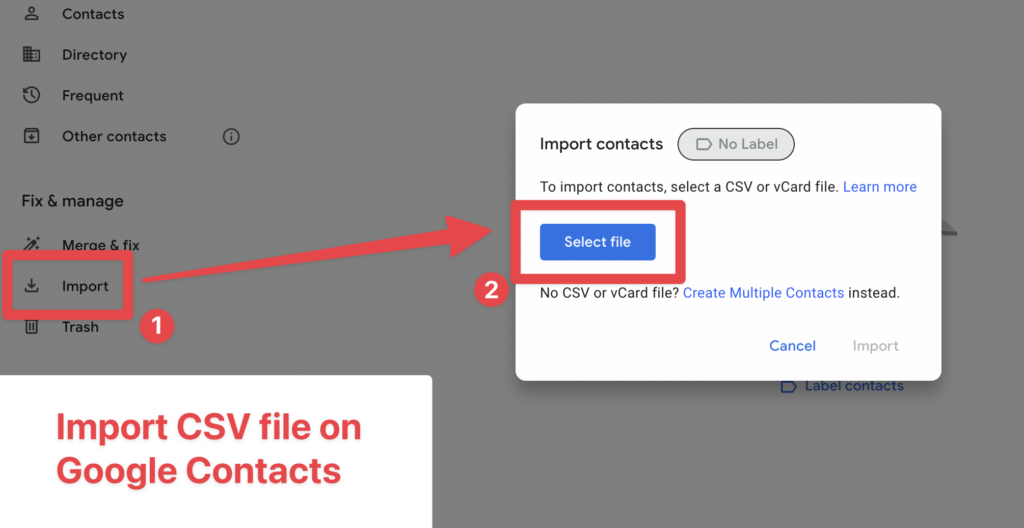
Si encontraste direcciones de correo electrónico válidas, las personas serán añadidas a tu Google Contact.
Google también agregará sus nombres e imágenes de perfil.
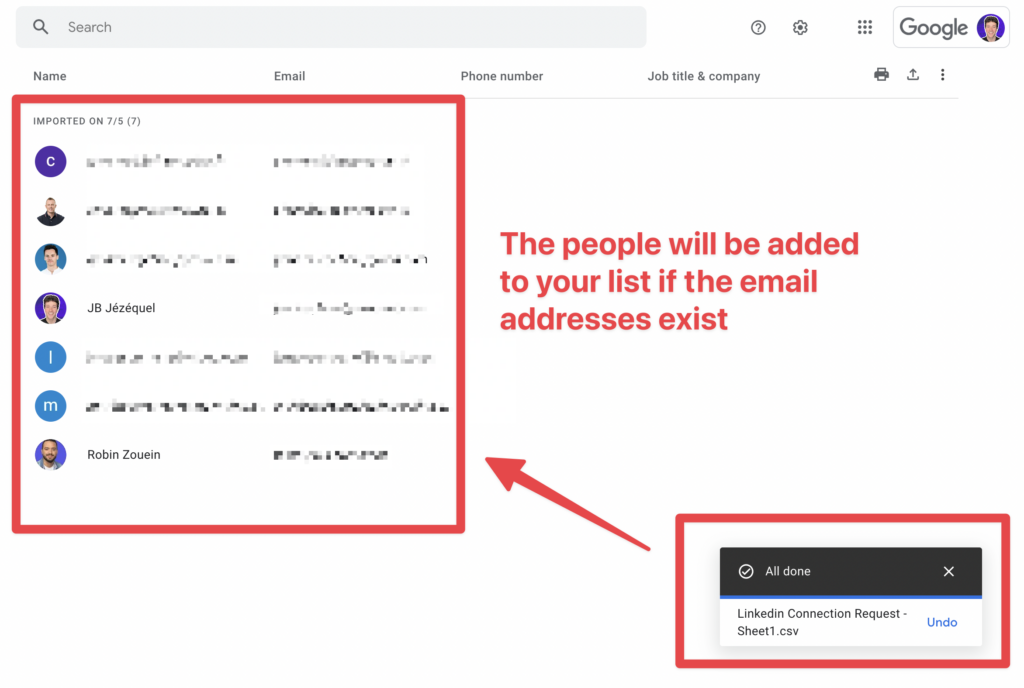
Paso #4: Dirígete a LinkedIn para añadir los contactos
Una vez importados tus contactos:
- Ve a la pestaña “Mi Red”
- Haz clic en “Más opciones” en la sección de “Agregar contactos personales”
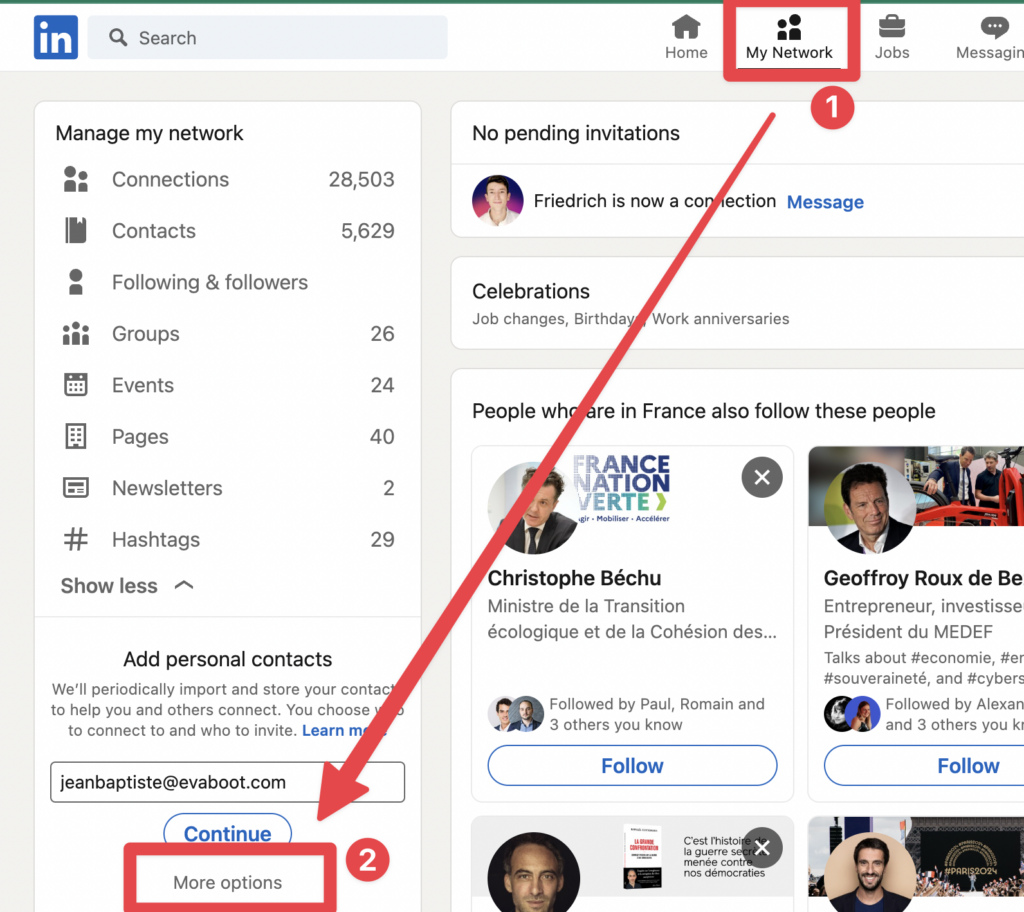
- Seleccione su proveedor de correo electrónico
- Seleccione el Gmail donde agregó los contactos
- Acepta la solicitud de permiso de LinkedIn
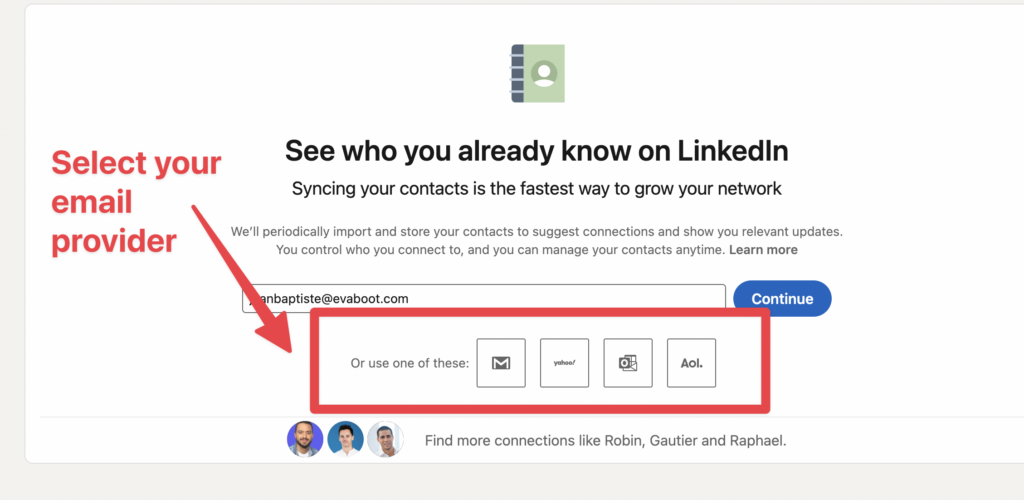
Después de eso, llegarás a una pantalla como esta:
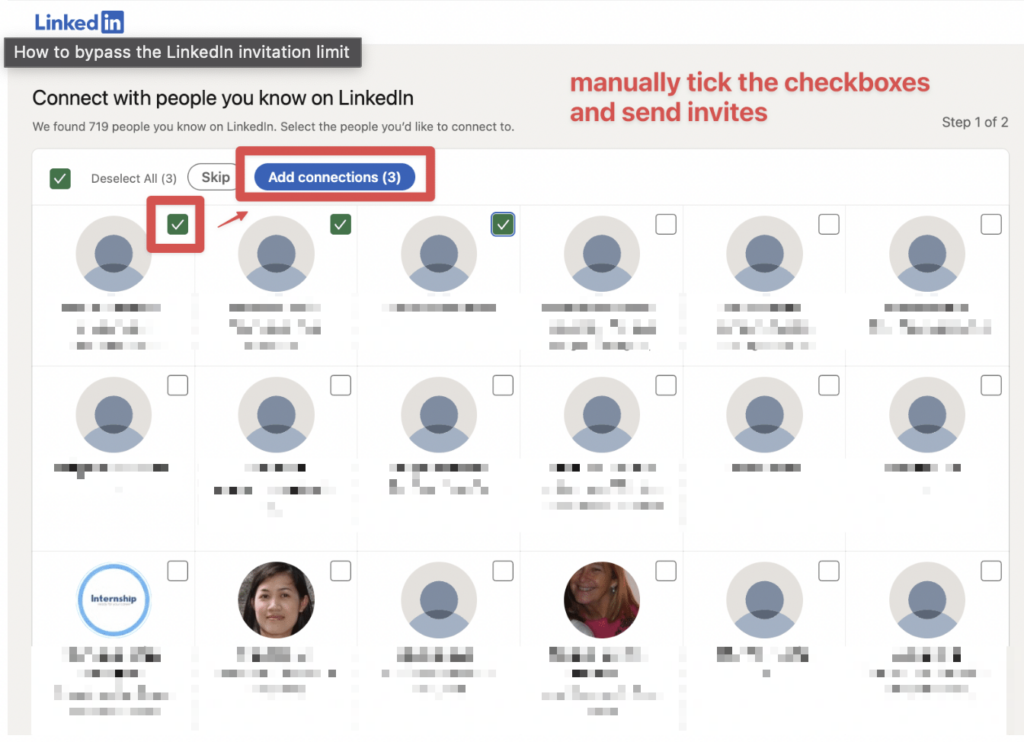
Simplemente marca todas las casillas para invitar a los contactos.
Esto puede ser un trabajo manual doloroso
Debe marcar cada casilla manualmente, por lo que si tiene cientos de contactos, puede ser doloroso. Podría contratar a un VA para hacerlo por usted si no quiere hacerlo usted mismo.
4. Contacta a los Miembros del Grupo y a los Asistentes del Evento
Esta técnica es similar a la del Perfil Abierto, pero un poco menos eficiente.
En cuanto a los Perfiles Abiertos, LinkedIn te permite contactar miembros de grupos de LinkedIn y asistentes a eventos directamente, sin necesidad de enviar una solicitud de conexión primero.
La única condición: debes ser parte del mismo grupo de LinkedIn o asistir al mismo evento de LinkedIn.
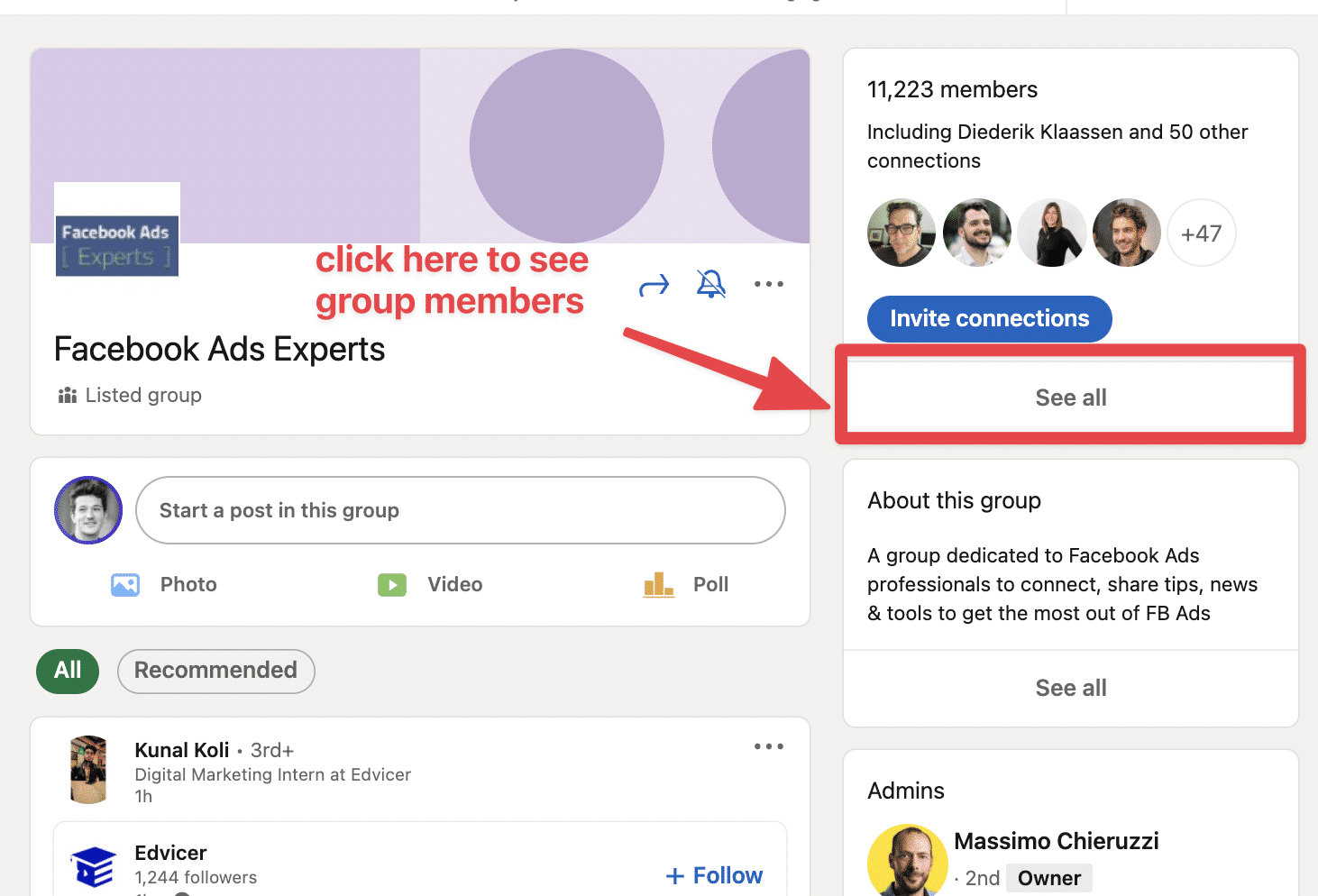
Para utilizar esta técnica:
- Busca grupos que contengan clientes potenciales
- Envía una solicitud para unirte al grupo
- Una vez que se acepte tu invitación, haz clic en “Ver todo”
- Haz clic en “Message”
Verás que se abrirá directamente un cuadro de mensaje.
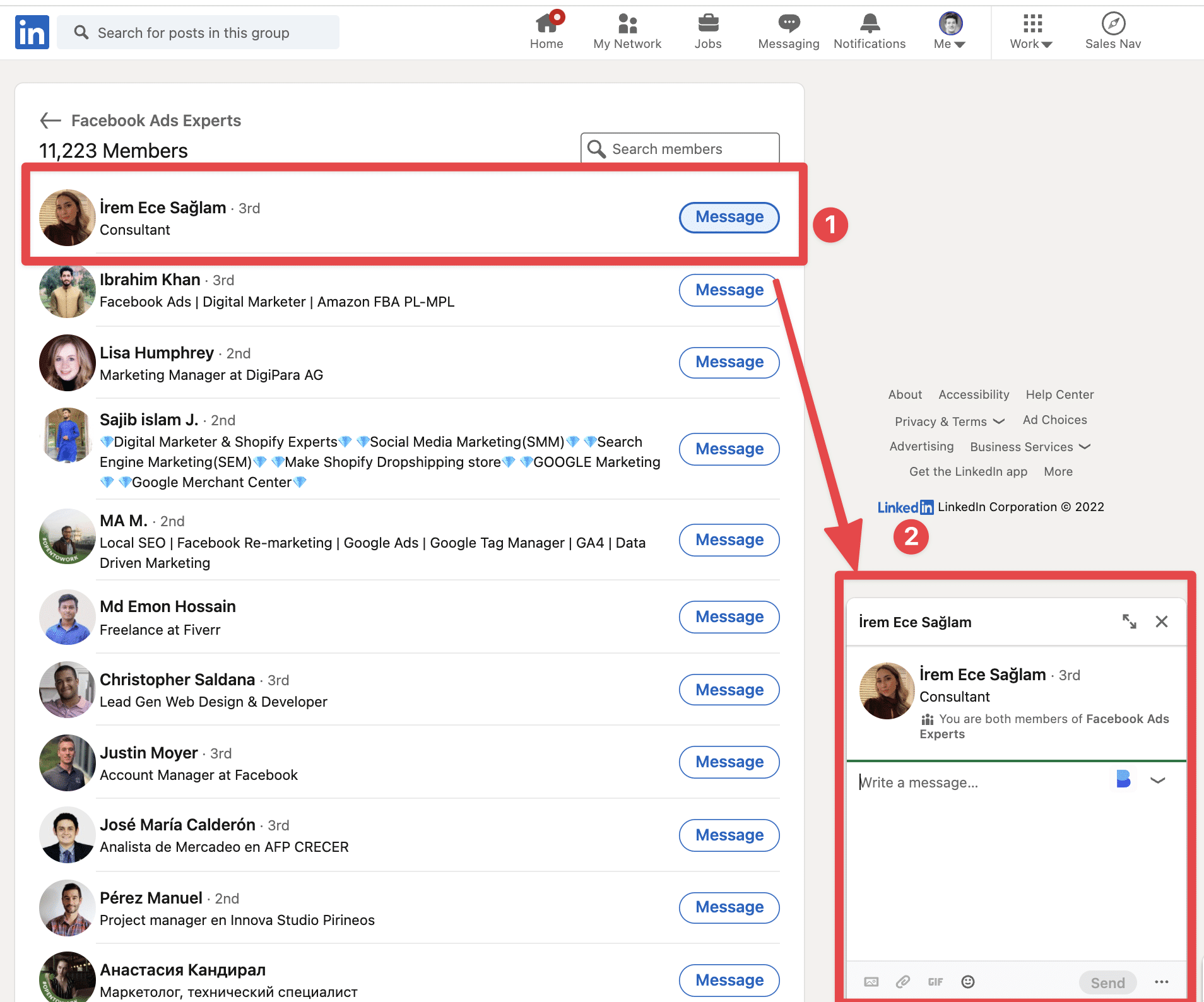
Es exactamente lo mismo para los eventos de LinkedIn.
Los asistentes a eventos de LinkedIn son un gran público objetivo porque han mostrado un signo de interés por un tema específico.
Puedes mencionar eso totalmente en tus mensajes de prospección como rompehielos.
Una vez que te has inscrito en los eventos, puedes acceder a la lista de todos los asistentes y puedes enviarles mensajes directos a ellos.
Simplemente haz clic en la Pestaña de Redes:
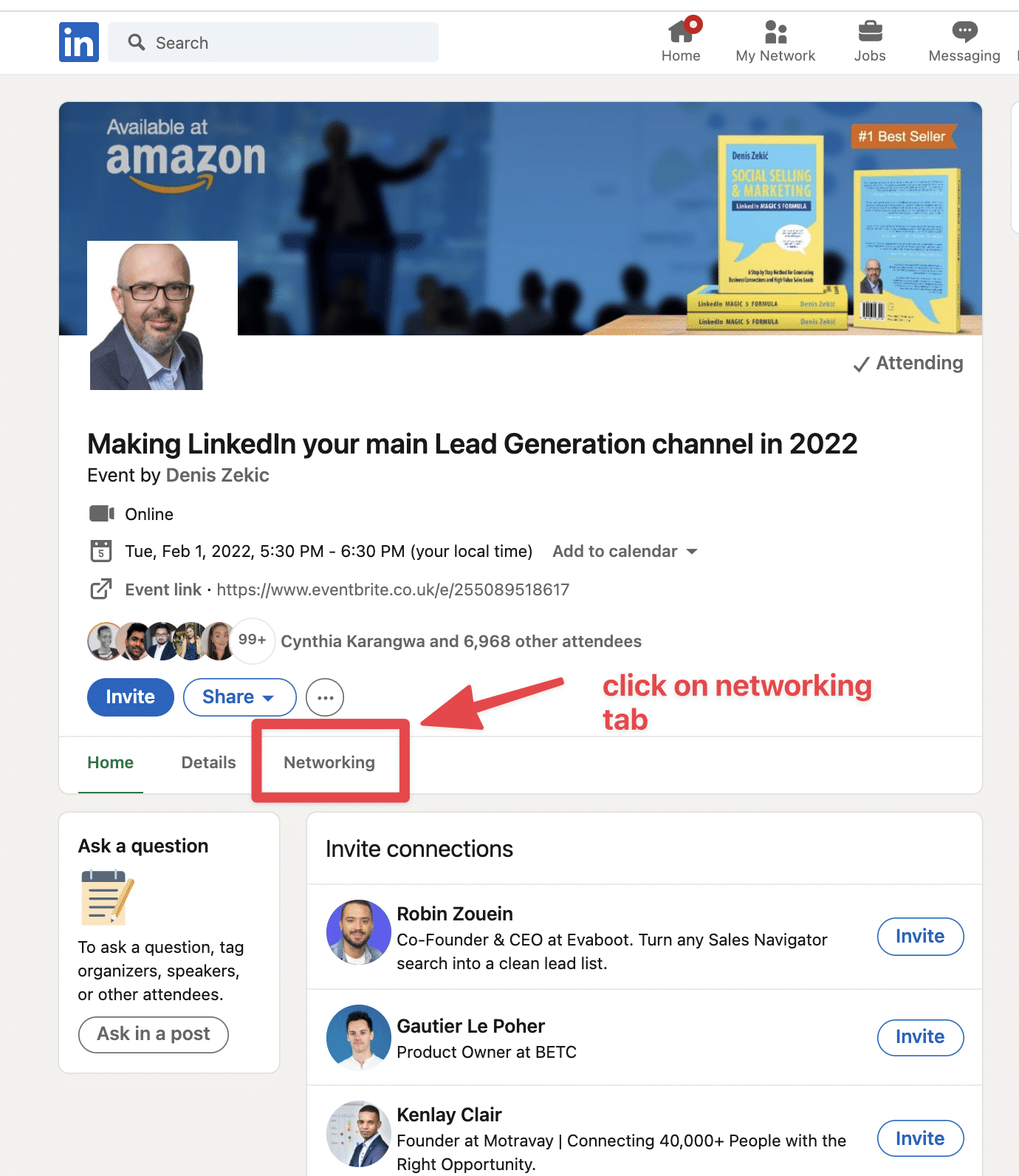
Entonces podrás enviar mensajes a cualquier asistente al evento.
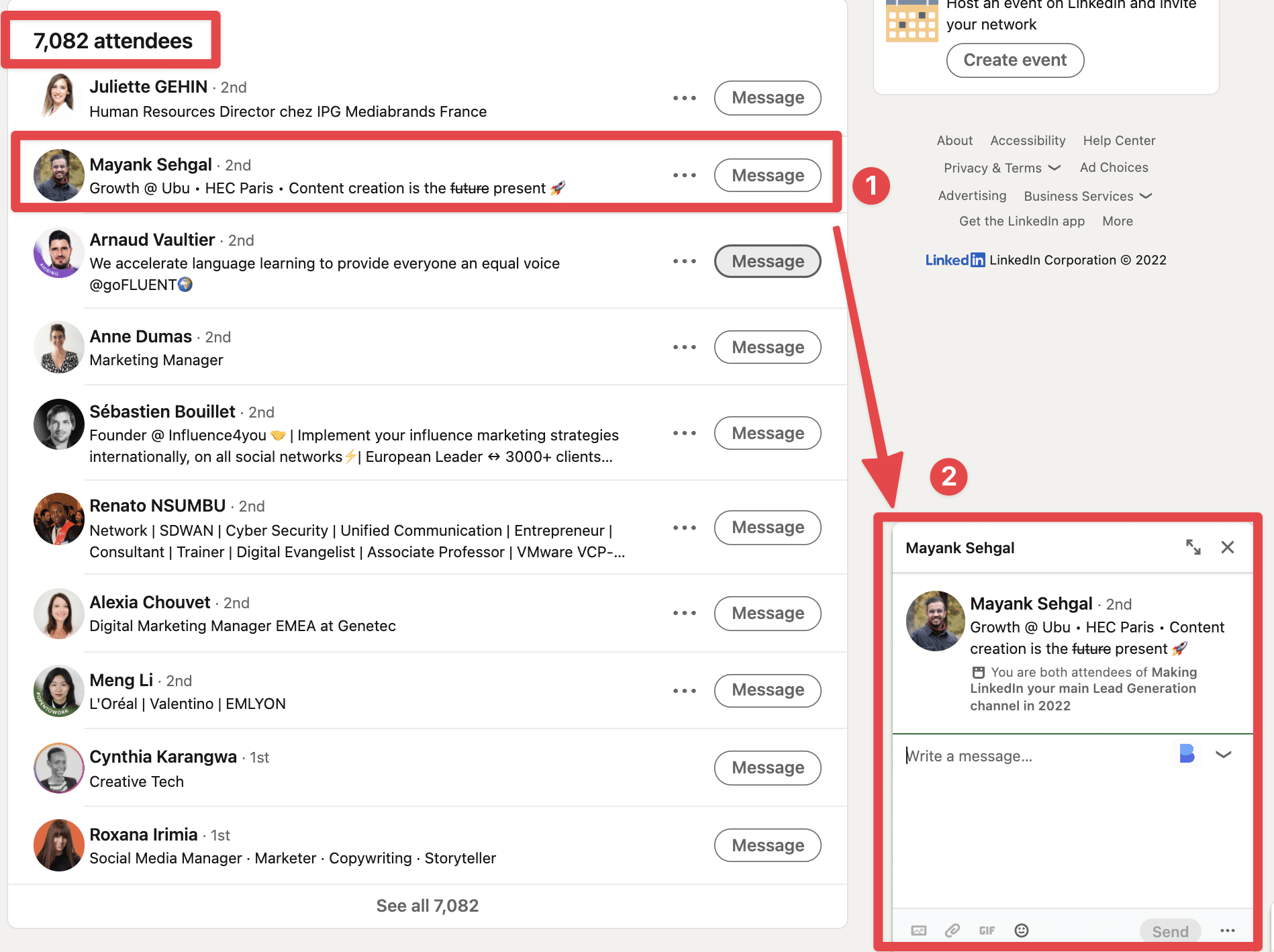
El único inconveniente de esta técnica es que tus mensajes llegarán a la sección de Solicitud de Mensaje y no a la bandeja principal.
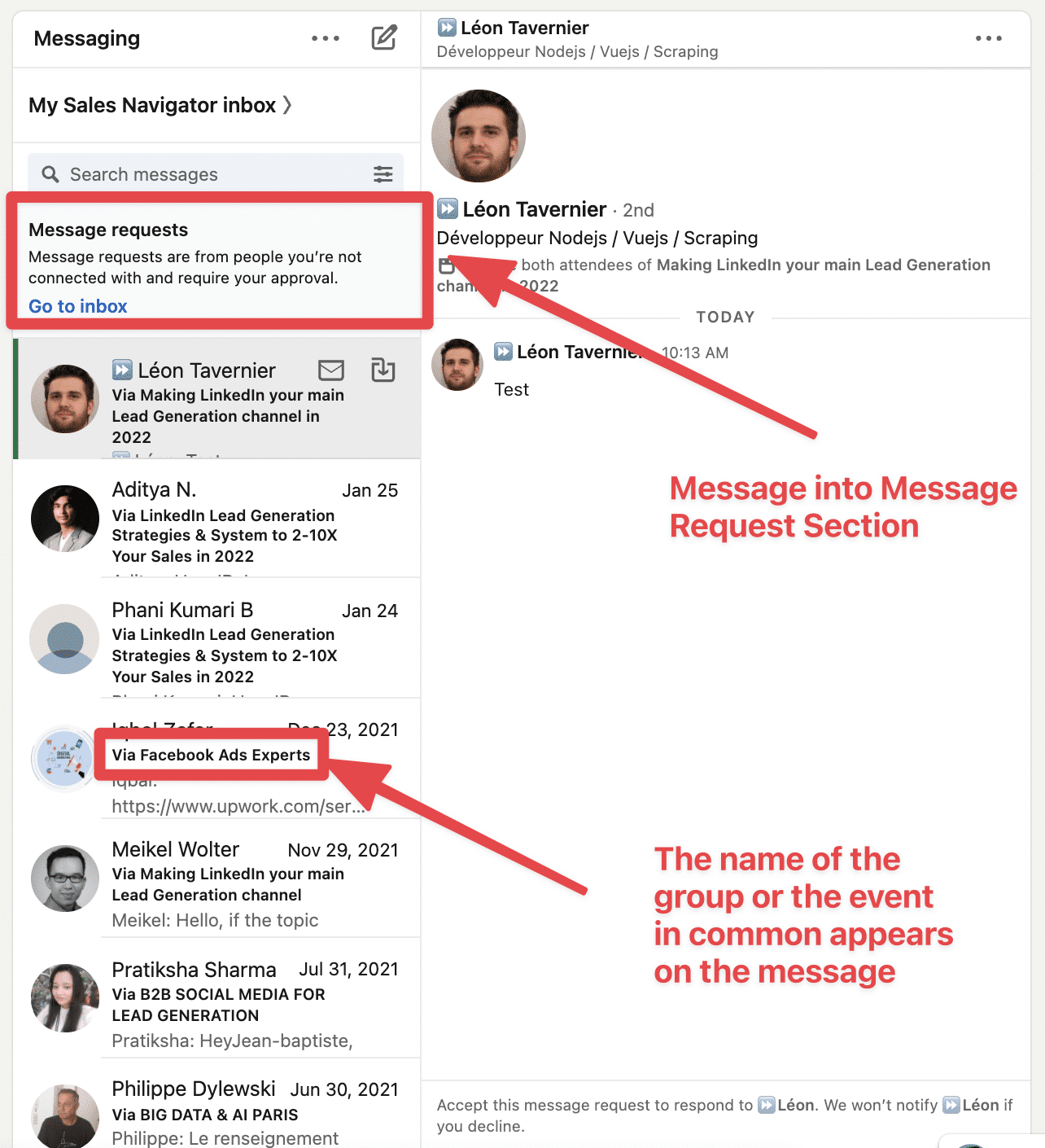
Por eso puedes esperar una tasa de respuesta más baja en este tipo de mensajes.
5. Utiliza los anuncios de mensajes de LinkedIn
Otra forma de contactar a tu prospecto sin enviar invitaciones de conexión es enviar anuncios de mensajes de LinkedIn pagados.
Se ven así:

Tus prospectos no pueden responderles directamente, pero puedes agregar un Llamado a la Acción para que realicen acciones específicas.
¿Pero cómo dirigirse a una lista específica de prospectos con los anuncios de LinkedIn?
Bueno, tienes suerte.
Responderé a esa pregunta en el siguiente video.
Al combinar Sales Navigator, Evaboot y LinkedIn Ads, podrás crear anuncios en LinkedIn súper dirigidos que generan leads de alta calidad.
Límite de Conexiones en LinkedIn
Aquí respondemos todas tus preguntas sobre el límite de conexiones en LinkedIn:
- ¿Cuál es el límite de conexiones en LinkedIn?
- ¿Puedo tener más de 30,000 conexiones en LinkedIn?
- ¿Cómo reaccionar cuando alcanzas el límite de conexiones en LinkedIn?
1. ¿Cuál es el límite de conexiones en LinkedIn?
Puedes tener un máximo de 30,000 conexiones en LinkedIn. Después de alcanzar este límite, “Seguir” será la única opción disponible en tu perfil y no podrás enviar solicitudes de conexión.

2. ¿Puedo tener más de 30,000 conexiones en LinkedIn?
Los miembros de LinkedIn pueden agregar hasta 30,000 conexiones de primer grado, pero pueden tener un número ilimitado de seguidores. Para aprovecharlo al máximo: solo conecta con personas que conoces personalmente. Recuerda que también puedes seguir a individuos sin añadirlos a tus conexiones.
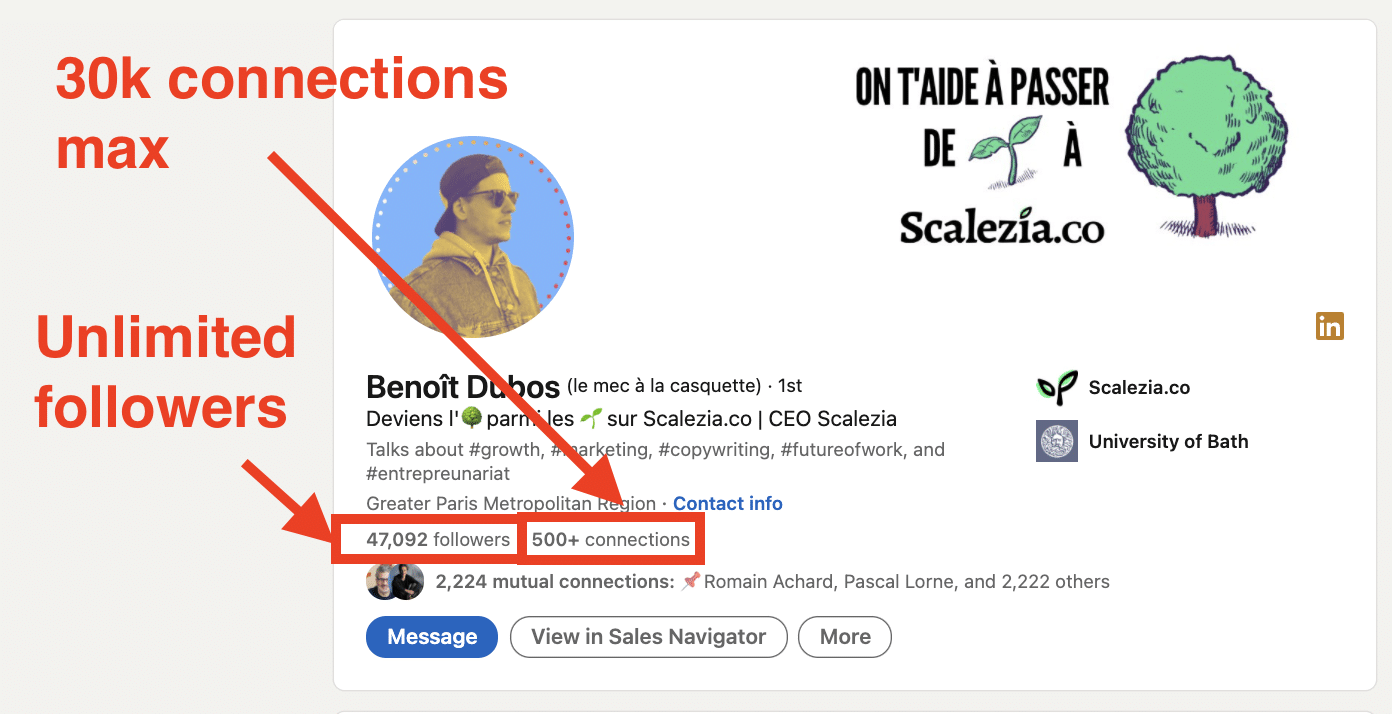
Las personas no podrán comunicarse contigo a través de mensaje en LinkedIn, pero podrán ver y comentar en tu publicación
Si deseas tener más de 30,000 conexiones, lo que puedes hacer es crear otra cuenta de LinkedIn
3. ¿Cómo reaccionar cuando alcanzas el límite de conexiones en LinkedIn?
Si alcanzas este límite, tienes la capacidad de convertirte en un influencer de LinkedIn. Aprovecha esta oportunidad para activar modo creador y mostrar tu número de seguidores.

Ya no podrás prospectar con esta cuenta, por lo que podrías necesitar usar otra para continuar con la prospección.
Puede ser un colega o una identidad falsa.
Límites de Mensajes en LinkedIn
En esta parte, respondemos todas las preguntas sobre los límites de mensajes de LinkedIn:
- ¿Cuántos mensajes puedes enviar en LinkedIn por día?
- ¿Cuántos InMails puedes enviar en LinkedIn por día?
- ¿Cuántas solicitudes de mensaje puedes enviar en LinkedIn por semana?
1. ¿Cuántos mensajes puedes enviar en LinkedIn por día?
No hay un límite oficial para los mensajes de LinkedIn. Pero para mantener tu cuenta segura, recomendamos enviar un máximo de 150 mensajes por día en LinkedIn.
Si intentas enviar más, LinkedIn podría bloquear tu cuenta y no podrás enviar más mensajes.

Si utilizas herramientas de generación de leads en LinkedIn para enviar mensajes, recuerda siempre establecer límites seguros.
LinkedIn ya está combatiendo las herramientas de automatización.
Así que si utilizas este tipo de software y, además, te excedes en los límites, existe un alto riesgo de que bloqueen tu cuenta.
2. ¿Cuántos InMails puedes enviar en LinkedIn por día?
Según LinkedIn, puedes enviar hasta 25 InMails por día con una cuenta Premium de LinkedIn.
Si eres usuario de Linkedin Recruiter, solo puedes enviar 200 durante tu primera semana. Después de la primera semana, el límite aumenta a 1000.

3. ¿Cuántas solicitudes de mensaje puedes enviar en LinkedIn por semana?
Puedes enviar hasta 10 solicitudes de mensaje gratuitas por semana a miembros de grupos de LinkedIn y asistentes a eventos de LinkedIn. Después de eso, tendrás que comenzar a usar tus créditos de InMail.
Esa es una buena manera de continuar enviando mensajes si alcanzaste tu cuota de mensajes clásicos de LinkedIn.

Límite de Visualizaciones de Perfil en LinkedIn
En esta parte, respondemos todas las preguntas sobre el límite de visitas al perfil de LinkedIn:
- ¿Cuántos perfiles puedes ver en LinkedIn por día?
- ¿Cuántos perfiles de Sales Navigator puedes ver por día?
- ¿Cómo ver más de 1000 perfiles en la búsqueda de LinkedIn?
¿Cuántos perfiles puedes ver en LinkedIn por día?
LinkedIn establece límites variados de visualización de perfiles según el tipo de suscripción. Los usuarios gratuitos pueden ver hasta 80 perfiles diarios. Los usuarios con suscripciones de Recruiter o Sales Navigator pueden ver 1,000 perfiles cada día.
| Usuarios Gratuitos | Usuarios Premium | Sales Navigator | |
| Visitas Diarias al Perfil de LinkedIn | 80 | 150 | 1000 |
¿Cuántos perfiles de Sales Navigator puedes ver por día?
Puedes visitar hasta 1000 perfiles de Sales Navigator por día. Ten cuidado, este es el límite para los perfiles de Sales Navigator, no para los perfiles de LinkedIn.
| ? | Perfiles de Sales Navigator | Perfiles de LinkedIn |
| Límites de usuarios de Sales Navigator | 1000 | 150 |
Los usuarios de Sales Navigator solo pueden visitar 150 perfiles de LinkedIn por día.

¿Cómo ver más de 1000 perfiles en la búsqueda de LinkedIn?
Solo puedes ver los primeros 1000 perfiles en la búsqueda básica de LinkedIn. Si tienes una cuenta gratuita, el límite de uso comercial también limita la cantidad de búsquedas que puedes realizar cada semana.

Si quieres evitar el límite de búsqueda en LinkedIn y ver perfiles después de la página 100, hay varias técnicas que puedes utilizar:
- Divide tu búsqueda en varios segmentos
- Obtén una cuenta de LinkedIn Premium (Sales Navigator, LinkedIn Recruiter, Premium Business)
- Utiliza la búsqueda X-Ray en Google
Límites de la API de LinkedIn
LinkedIn tiene límites estrictos en la tasa de API que restringen cuántos datos se pueden acceder mediante herramientas de terceros. Si estás utilizando software de automatización o integraciones de LinkedIn, necesitas estar consciente de estos límites para evitar interrupciones.
Aquí tienes algunas limitaciones clave a tener en cuenta:
- API de Conexión y Mensajería: Enviar solicitudes de conexión y mensajes a través de la API está altamente restringido para prevenir el spam y garantizar la privacidad de los usuarios de LinkedIn.*
- Restricciones de Datos de Perfil: Solo los socios aprobados de LinkedIn pueden acceder a información detallada del perfil, como identificaciones de usuario, títulos de trabajo y detalles de la empresa. La mayoría de los usuarios tienen acceso limitado a los datos del perfil.
- Límites de tasa de API: Cada aplicación tiene un límite diario de solicitudes. Superar este límite provoca un error 429 (Demasiadas Solicitudes) y puede suspender temporalmente el acceso.

Si buscas más detalles sobre las restricciones de la API de LinkedIn y cómo trabajar dentro de estos límites, consulta nuestra guía completa sobre la API de LinkedIn.
Los riesgos de jugar con los límites de LinkedIn
Si superas los límites de LinkedIn al:
- enviar demasiadas solicitudes de conexión
- enviar demasiados mensajes
- visitar demasiados perfiles
Existe el riesgo de que tu cuenta de LinkedIn sea restringida.

Para evitar eso, puedes leer la guía completa que escribimos en nuestro blog (enlace arriba).
Si respetas:
- respetar los límites de LinkedIn que mencionamos
- mantener un alto Índice de Venta Social de LinkedIn
- mantener una alta tasa de aceptación
Entonces tu cuenta permanecerá segura.

Conclusión
Ahora conoces todas las mejores prácticas para prospectar en LinkedIn sin poner en riesgo tu cuenta de LinkedIn.
Hay 3 cosas que debes monitorear para mantener tu cuenta segura:
- número de solicitudes de conexión que envías
- número de mensajes que envías
- número de visitas a perfiles
Si estas 3 cosas permanecen bajo el radar de LinkedIn, entonces no hay riesgo para tu cuenta.
Si utilizas herramientas de automatización, recuerda siempre elegir herramientas de generación de leads que tengan una buena reputación y te permitan establecer límites a tus automatizaciones.


![13 mejores plantillas de InMail de LinkedIn para ventas (Edición [year]) 95 inmail templates for sales](https://evaboot.com/wp-content/uploads/2024/02/INMAIL-TEMPLATES-FOR-SALES-768x431.png)
![19 Ejemplos de Mensajes Para Prospectar en Linkedin ([year]) 96 prospecting message examples](https://evaboot.com/wp-content/uploads/2021/12/PROSPECTING-MESSAGE-EXAMPLES-768x433.png)
![Cómo obtener InMails ilimitados en LinkedIn? [Tutorial [year]] 97 unlimited inmails linkedin](https://evaboot.com/wp-content/uploads/2022/02/unlimited-inmails-linkedin-768x432.jpeg)
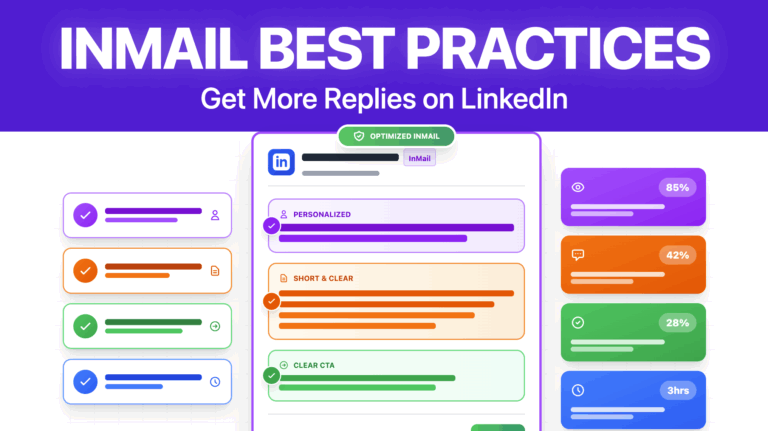
![¿Cómo optimizar tu perfil de LinkedIn para ventas? [Consejos [year]] 99 how to optimize linkedin profile for sales](https://evaboot.com/wp-content/uploads/2021/11/how-to-optimize-linkedin-profile-for-sales-768x432.png)
![¿Cómo Encontrar Clientes E-commerce en Linkedin? [Tutorial [year]] 100 how to find e-commerce clients on linkedin](https://evaboot.com/wp-content/uploads/2021/11/find-e-commerce-clients-on-linkedin.webp)